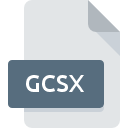
Bestandsextensie GCSX
Microsoft Office SmartArt Color Format
-
DeveloperMicrosoft
-
Category
-
Populariteit3 (1 votes)
Wat is GCSX bestand?
GCSX bestandsnaam achtervoegsel wordt meestal gebruikt voor Microsoft Office SmartArt Color Format bestanden. Microsoft Office SmartArt Color Format specificatie is gemaakt door Microsoft. GCSX bestandsformaat is compatibel met software die kan worden geïnstalleerd op Windows systeemplatform. GCSX-bestandsindeling, samen met 1305 andere bestandsindelingen, behoort tot de categorie Instellingsbestanden. De populairste software die GCSX-bestanden ondersteunt, is Microsoft Office. Software met de naam Microsoft Office is gemaakt door Microsoft Corporation. Raadpleeg de officiële website van de ontwikkelaar voor meer informatie over de software en GCSX-bestanden.
Programma's die GCSX bestandsextensie ondersteunen
De volgende lijst bevat GCSX-compatibele programma's. GCSX-bestanden kunnen worden aangetroffen op alle systeemplatforms, inclusief mobiel, maar er is geen garantie dat elk dergelijke bestanden naar behoren zal ondersteunen.
Hoe open je een GCSX-bestand?
Er kunnen meerdere oorzaken zijn waarom u problemen hebt met het openen van GCSX-bestanden op een bepaald systeem. Aan de andere kant, de meest voorkomende problemen met betrekking tot Microsoft Office SmartArt Color Format bestanden zijn niet complex. In de meeste gevallen kunnen ze snel en effectief worden aangepakt zonder hulp van een specialist. We hebben een lijst opgesteld waarmee u uw problemen met GCSX-bestanden kunt oplossen.
Stap 1. Download en installeer Microsoft Office
 Problemen met het openen en werken met GCSX-bestanden hebben hoogstwaarschijnlijk te maken met het feit dat er geen goede software compatibel is met GCSX-bestanden op uw machine. Om dit probleem op te lossen, gaat u naar de ontwikkelaarswebsite Microsoft Office, downloadt u het hulpprogramma en installeert u het. Zo gemakkelijk is het Bovenaan de pagina vindt u een lijst met alle programma's die zijn gegroepeerd op basis van ondersteunde besturingssystemen. Als u Microsoft Office installatieprogramma op de veiligste manier wilt downloaden, raden wij u aan om de website Microsoft Corporation te bezoeken en te downloaden van hun officiële repositories.
Problemen met het openen en werken met GCSX-bestanden hebben hoogstwaarschijnlijk te maken met het feit dat er geen goede software compatibel is met GCSX-bestanden op uw machine. Om dit probleem op te lossen, gaat u naar de ontwikkelaarswebsite Microsoft Office, downloadt u het hulpprogramma en installeert u het. Zo gemakkelijk is het Bovenaan de pagina vindt u een lijst met alle programma's die zijn gegroepeerd op basis van ondersteunde besturingssystemen. Als u Microsoft Office installatieprogramma op de veiligste manier wilt downloaden, raden wij u aan om de website Microsoft Corporation te bezoeken en te downloaden van hun officiële repositories.
Stap 2. Controleer de versie van Microsoft Office en werk deze indien nodig bij
 Als Microsoft Office al op uw systemen is geïnstalleerd en GCSX bestanden nog steeds niet correct worden geopend, controleer dan of u de nieuwste versie van de software hebt. Soms introduceren softwareontwikkelaars nieuwe formaten in plaats van die al worden ondersteund, samen met nieuwere versies van hun toepassingen. De reden dat Microsoft Office bestanden met GCSX niet aankan, kan zijn dat de software verouderd is. De meest recente versie van Microsoft Office is achterwaarts compatibel en kan bestandsformaten verwerken die worden ondersteund door oudere versies van de software.
Als Microsoft Office al op uw systemen is geïnstalleerd en GCSX bestanden nog steeds niet correct worden geopend, controleer dan of u de nieuwste versie van de software hebt. Soms introduceren softwareontwikkelaars nieuwe formaten in plaats van die al worden ondersteund, samen met nieuwere versies van hun toepassingen. De reden dat Microsoft Office bestanden met GCSX niet aankan, kan zijn dat de software verouderd is. De meest recente versie van Microsoft Office is achterwaarts compatibel en kan bestandsformaten verwerken die worden ondersteund door oudere versies van de software.
Stap 3. Koppel Microsoft Office SmartArt Color Format -bestanden aan Microsoft Office
Als het probleem in de vorige stap niet is opgelost, moet u GCSX-bestanden koppelen aan de nieuwste versie van Microsoft Office die u op uw apparaat hebt geïnstalleerd. Het proces van het koppelen van bestandsindelingen aan de standaardtoepassing kan verschillen in details, afhankelijk van het platform, maar de basisprocedure lijkt erg op elkaar.

De eerste keuze-applicatie selecteren in Windows
- Kies het item in het bestandsmenu dat toegankelijk is door met de rechtermuisknop op het GCSX-bestand te klikken
- Klik op en selecteer vervolgens de optie
- De laatste stap is om selecteren en het mappad naar de map te sturen waarin Microsoft Office is geïnstalleerd. U hoeft nu alleen nog maar uw keuze te bevestigen door Altijd deze app gebruiken voor het openen van GCSX-bestanden en op klikken.

De eerste keuze-applicatie selecteren in Mac OS
- Selecteer het vervolgkeuzemenu dat toegankelijk is door op het bestand met de extensie GCSX te klikken
- Ga door naar de sectie . Als deze is gesloten, klikt u op de titel voor toegang tot de beschikbare opties
- Kies het juiste programma uit de lijst en bevestig door te klikken op
- Er moet een berichtvenster verschijnen met de melding dat deze wijziging wordt toegepast op alle bestanden met de extensie GCSX. Door op overspannen> te klikken, bevestigt u uw selectie.
Stap 4. Controleer GCSX op fouten
U hebt de stappen in de punten 1-3 nauwkeurig gevolgd, maar is het probleem nog steeds aanwezig? U moet controleren of het bestand een correct GCSX-bestand is. Het is waarschijnlijk dat het bestand beschadigd is en dus niet toegankelijk is.

1. Controleer het GCSX-bestand op virussen of malware
Mocht het zijn dat de GCSX is geïnfecteerd met een virus, dan kan dit de oorzaak zijn waardoor u er geen toegang toe hebt. Het wordt aanbevolen om het systeem zo snel mogelijk op virussen en malware te scannen of een online antivirusscanner te gebruiken. Als de scanner heeft vastgesteld dat het GCSX-bestand onveilig is, volg dan de instructies van het antivirusprogramma om de dreiging te neutraliseren.
2. Zorg ervoor dat het bestand met de extensie GCSX compleet en foutloos is
Hebt u het betreffende GCSX-bestand van een andere persoon ontvangen? Vraag hem / haar om het nog een keer te verzenden. Tijdens het kopieerproces van het bestand kunnen fouten optreden waardoor het bestand onvolledig of beschadigd is. Dit kan de oorzaak zijn van problemen met het bestand. Als het GCSX-bestand slechts gedeeltelijk van internet is gedownload, probeer het dan opnieuw te downloaden.
3. Controleer of de gebruiker waarmee u bent aangemeld beheerdersrechten heeft.
Het is mogelijk dat het betreffende bestand alleen toegankelijk is voor gebruikers met voldoende systeemrechten. Log in met een beheerdersaccount en zie Als dit het probleem oplost.
4. Zorg ervoor dat het systeem voldoende middelen heeft om Microsoft Office uit te voeren
Als het systeem onvoldoende bronnen heeft om GCSX-bestanden te openen, probeer dan alle actieve applicaties te sluiten en probeer het opnieuw.
5. Zorg ervoor dat u de nieuwste stuurprogramma's en systeemupdates en -patches hebt geïnstalleerd
Actueel systeem en stuurprogramma's maken uw computer niet alleen veiliger, maar kunnen ook problemen met het Microsoft Office SmartArt Color Format -bestand oplossen. Verouderde stuurprogramma's of software kunnen het onvermogen hebben om een randapparaat te gebruiken dat nodig is om GCSX-bestanden te verwerken.
Wilt u helpen?
Als je nog meer informatie over de bestandsextensie GCSX hebt, zullen we je dankbaar zijn als je die wilt delen met de gebruikers van onze site. Gebruik het formulier hier en stuur ons je informatie over het GCSX-bestand.

 Windows
Windows 
